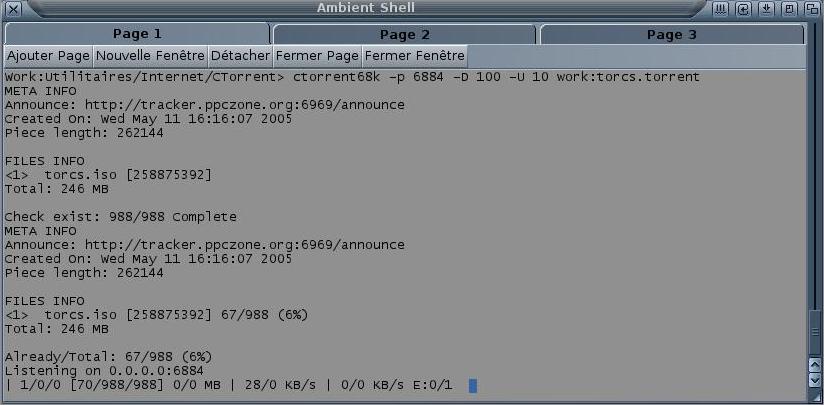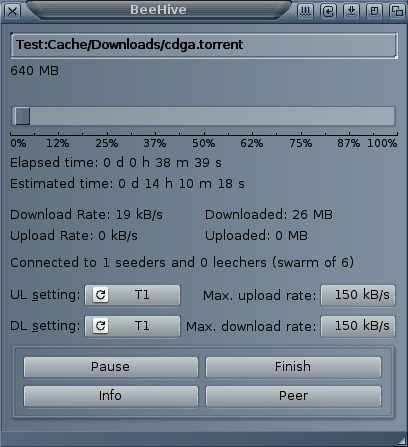Suivez-nous sur X

|
|
|
0,
A,
B,
C,
D,
E,
F,
G,
H,
I,
J,
K,
L,
M,
N,
O,
P,
Q,
R,
S,
T,
U,
V,
W,
X,
Y,
Z,
ALL
|
|
0,
A,
B,
C,
D,
E,
F,
G,
H,
I,
J,
K,
L,
M,
N,
O,
P,
Q,
R,
S,
T,
U,
V,
W,
X,
Y,
Z
|
|
0,
A,
B,
C,
D,
E,
F,
G,
H,
I,
J,
K,
L,
M,
N,
O,
P,
Q,
R,
S,
T,
U,
V,
W,
X,
Y,
Z
|
|
A propos d'Obligement

|
|
David Brunet

|
|
|
|
En pratique : Utilisation de CTorrent
(Article écrit par David Brunet - février 2007)
|
|
Parmi tout l'arsenal de protocoles pour le peer-2-peer (P2P), il y a le sympathique BitTorrent développé par Bram Cohen.
Ce système de distribution de fichiers à quelques gros avantages par rapport aux autres protocoles P2P :
peu d'attente pour le commencement du téléchargement et validité des données garantie. Avec BitTorrent,
on ne fera pas du P2P de masse, il est surtout utile pour la récupération de fichiers bien précis.
CTorrent
CTorrent est un clone de BitTorrent. C'est un client BitTorrent, c'est-à-dire qu'avec ce logiciel, on pourra
récupérer des fichiers Torrent. Il est à code source ouvert (ctorrent.sourceforge.net/)
et est à présent disponible pour AmigaOS 68k, AmigaOS 4 et MorphOS :
A noter qu'une ancienne version pour MorphOS existe. Elle fut portée par Christian Rosentreter mais n'a pas du tout les
mêmes commandes/arguments que les versions sus-citées. Nous n'utiliserons pas cette version dans notre article.
Installez CTorrent là où vous voulez. Sachez simplement que les fichiers téléchargés vont être instantanément créés sur votre
disque dur : si vous souhaitez télécharger des images ISO de centaines de Mo, il vous faudra cette place libre sur votre
partition.
Où trouver des fichiers BitTorrent ?
Avant de télécharger un fichier via le protocole BitTorrent, il faut récupérer son fichier d'information.
Ces fichiers de quelques milliers d'octets portent l'extension ".torrent". Ces fichiers comportent le nom du fichier
à télécharger, sa taille, sa source, ainsi que des informations nécessaires au transfert.
Voici quelques liens où vous pourrez trouver ces fichiers d'information :
BitTorrent (site officiel et recherche de fichiers Torrent) : www.bittorrent.com/.
BtBot (moteur de recherche pour fichiers BitTorrent) : www.btbot.com/.
Legal Torrents (collection de liens Torrent) : www.legaltorrents.com/.
Des LiveCD pour Pegasos en BitTorrent : www.pegasos.org/downloads/torrents/.
Torcs (jeu pour Pegasos) : www.ppczone.org/downloads/torcs.torrent.
Trigger (jeu pour Pegasos) : www.ppczone.org/downloads/trigger.torrent.
Utilisation de CTorrent
CTorrent ne s'utilise qu'en ligne de commandes. Lancez un nouveau Shell et allez dans le répertoire où
vous avez installé CTorrent. Tapez ensuite la ligne suivante :
|
ctorrent -D 100 -U 10 fichier.torrent
|
- L'argument "-D 100" est la vitesse maximale de réception (en ko). Par exemple pour une connexion à 2 Mbs (250 ko/s), mettez une
valeur de 100 ko/s. Ne mettez jamais la vitesse maximale de votre ligne, sous peine de voir CTorrent s'accaparer toute votre bande passante et ralentir
votre système.
- "-U 10" est la vitesse maximale d'émission (en ko). Là aussi, ne mettez jamais la vitesse maximale de votre ligne. Par exemple
pour une émission maximale de 128 kbs (16 ko/s), mettez 10 ko/s.
- Par défaut, CTorrent ouvre un port pour réaliser la connexion. Ce port est le 2701 mais il est possible que celui-ci
soit déjà utilisé dans votre configuration Internet. Ajoutez simplement à la ligne de commande "-p xxxx"
pour définir un nouveau port : le "xxxx" est à remplacer par 6881, 6882, 6883 ou 6884 par exemple.
- CTorrent alloue un cache de 16 Mo au transfert. Si vous souhaitez modifier cette valeur, ajoutez l'argument "-C xx" à votre
ligne de commande. Le "xx" est la valeur en Mo du cache. L'augmenter à 32 n'accélèrera pas forcément le téléchargement.
- Certains fichiers Torrent ont besoin d'un mot de passe. Il faut ainsi entrer l'argument "-P mot_de_passe" pour pouvoir le télécharger.
- Enfin, si vous voulez sauver votre transfert sous un nom précis, utilisez l'argument "-s nom_de_sauvegarde" qui
permet de nommer votre fichier Torrent.
Pour récapituler, je vais prendre un exemple concret : vous avez une liaison Internet de 512 kbs en réception et 64 kbs en émission,
vous voulez télécharger le fichier "exemple.torrent", avec le port 6881, 32 Mo de cache pour le transfert et vous souhaitez
aussi renommer le fichier en "toto.torrent". Cela va donc donner :
|
ctorrent -p 6881 -D 50 -U 6 -s toto.torrent -C 32 exemple.torrent
|
Ça morche pô !
Si cela ne fonctionne pas, suivez les quelques conseils suivants :
- Vérifiez le chemin de votre fichier .torrent sur votre disque dur.
- Dans le Shell, avant de tapez la commande ctorrent, tapez "stack 40000" afin d'annihiler les éventuels problèmes d'écrasement de pile.
- Changez le numéro de port (6881, 6882...).
- Si la commande est correcte mais rien ne se lance, soyez patient, le téléchargement devrait débuter dans les deux minutes.
- Si après 10 minutes, rien ne se lance, arrêter le transfert en appuyant sur "CTRL+C". Le fichier source a sans doute été effacé.
Explication de la ligne de statistiques
Durant le téléchargement, une petite ligne de statistiques (ou de status) apparaît au bas de la fenêtre Shell :
|
\ 10/15/0 [0/224/221] 15MB/2MB 80/21 KB/s 96/32 KB/s E:3/0
|
\ : c'est l'afficheur d'activité.
10/15/0 : nombre de sources / nombre de personnes qui téléchargent votre fichier / nombre maximal de clients que l'interface de communication gère.
0/224/221 : nombre de pièces téléchargées / nombre total de pièces / nombre total de pièces disponibles.
15MB/2MB : montant total des données que vous avez reçues (en Mo) / montant total des données que vous avez envoyées (en Mo).
80/21 : taux moyen de réception (en ko/s) / taux moyen d'émission (en ko/s).
96/32 : taux courant de réception (en ko/s) / taux courant d'émission (en ko/s).
E:3/0 : nombre de connexions que le tracker a refusée / nombre de connexions réussies.
CTorrent avec interface graphique
En février 2007, une interface graphique pour CTorrent est arrivée pour MorphOS. Codée par Hannu Komsa,
son nom est BeeHive et disponible sur
www.students.tut.fi/~komsa/amiga/beehive/BeeHive-0.2.lha.
Avec BeeHive, le téléchargement de fichiers Torrent s'en trouve très simplifié. A l'ouverture du logiciel,
une fenêtre vous invite à choisir un fichier Torrent, puis vous demande où sauver le contenu. Ensuite,
le fichier se charge, vous pouvez éventuellement régler la vitesse de téléchargement en fonction
de votre ligne.
Bien sûr, BeeHive possède un menu de préférence dans lequel le numéro des ports peut être modifié ainsi
que le répertoire par défaut et le nombre de "peers".
Soutenez le travail de l'auteur
|
|
|